1、先打开Excel,创建一个表格,如下图所示,包含一个辅助项,值为1,即100%;另一个则是我们需要的百分比项,数值在黄色填充处,目前随意输入一个数值0.5,选中0.5单元格,右键设置疟觥窖捎单元格格式为百分比,显示一位小数。


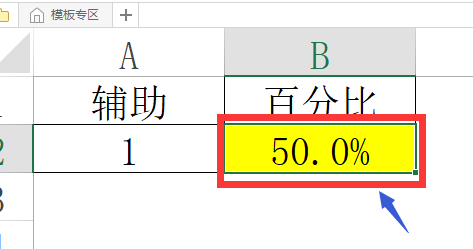
2、插入艺术字(可以任意选择,本教程选择了一个近似镂空字体),随意输入一个你想要的文字(字体也可以随意选择),本教程就随意输入了一个酷。


3、为了便于后面的使用,我尺攵跋赈们需要对这个酷进行一些前处理,然后得到两个不同的酷字。第一个酷,我们设置成边框填充黑色,文本填充无色。复制一个得到第二个酷,只需将文本填充由无色改成黑色(当然颜色可以DIY,根据自己的喜好来)。


4、将两个目标酷制作成功后,分别复制,粘贴为图片格式。然后裁剪(主要是上下方向的裁观麾搜筢剪,至于为什么,你按照不裁剪的方式操作一遍整个流程就能得到你想要的答案了),裁剪到与文字边缘接触即可。



5、选中表格数据,插入柱状图。然后切换行/列。





6、任选一个柱形图,右键-设置数据系列格式,系列重叠设置成100%。


7、将镂空酷粘贴到高的那个柱形图上,黑色的酷粘贴到红色(即矮的那个柱形图)。具体操作是选中图形酷,然后选择需要粘贴的柱形图,按Ctrl+V进行粘贴。


8、选择任一个柱形图,设置数据系列格式,填充栏——层叠并缩放,数值为1.


9、进行适当的美化。


